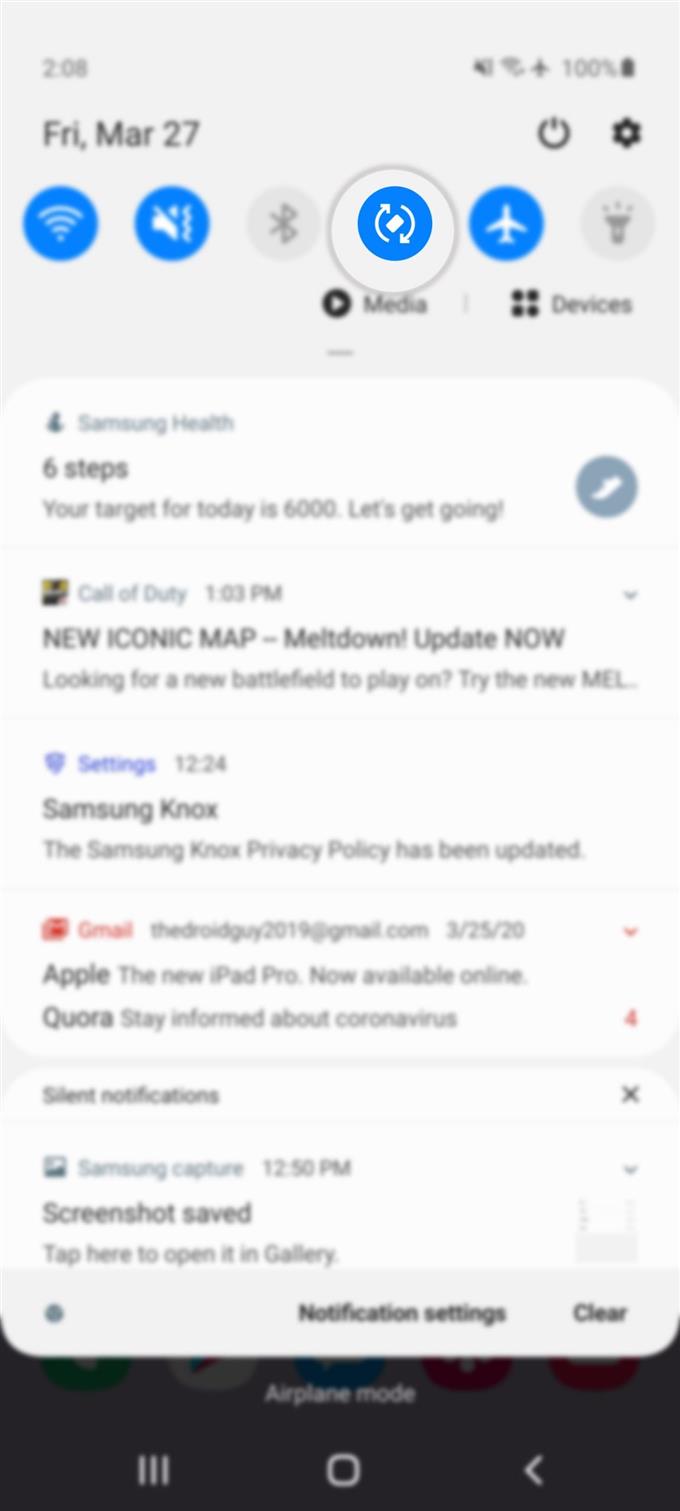Mentre ad alcune persone non piace che i loro telefoni ruotino automaticamente quando vengono tenuti in posizioni diverse, altri sentono il contrario. Quindi, è ancora un problema avere un telefono che non passa dalla modalità verticale a quella orizzontale. Se ritieni che la rotazione automatica del tuo Galaxy S20 non funzioni come previsto, ti ho presentato alcune possibili soluzioni che puoi provare. Continua a leggere per istruzioni più dettagliate.
Il display del telefono ruota automaticamente in base al modo in cui è tenuto, dato che la funzione di rotazione automatica o rotazione automatica è abilitata. Tuttavia, ci sono anche alcune app che non applicano la rotazione automatica poiché sono programmate per funzionare con un singolo orientamento del display, sia in modalità verticale che orizzontale. Ecco cosa fare se la rotazione automatica non funziona sul tuo nuovo Samsung Galaxy S20.
Risoluzione dei problemi Rotazione automatica che non funziona su Galaxy S20
Tempo necessario: 10 minuti
Prima di iniziare la risoluzione dei problemi, prova ad aprire diverse app e verifica se la rotazione automatica funziona su una di queste app. Se lo schermo non ruota solo su app specifiche, è probabile che tali app funzionino solo con un singolo orientamento dello schermo. In tal caso, non è necessario risolvere i problemi perché non si tratta di un problema con il telefono. Tuttavia, se la rotazione automatica non funziona su tutte le app, puoi provare i seguenti metodi per eliminare possibili cause.
- Attiva e disattiva la rotazione automatica.
Perché il display del telefono ruoti automaticamente, è necessario abilitare la funzione di rotazione automatica. Detto questo, verifica e assicurati che sia acceso. Molte persone trascurerebbero di fare questo e, quindi, finirono per perdere tempo e sforzi per eseguire inutili procedure di risoluzione dei problemi.
Per controllare le impostazioni di rotazione automatica, scorrere verso il basso dalla parte superiore della schermata Home per aprire il pannello delle notifiche. In questo pannello vedrai icone e controlli di scelta rapida. Trova l’icona di rotazione automatica e assicurati che sia abilitata. In caso contrario, tocca l’icona per abilitare la funzione. Se la rotazione automatica è già abilitata, tocca l’icona per disattivare la funzione per alcuni secondi, quindi tocca per abilitarla di nuovo.
L’esecuzione di questa modifica aggiornerà il sistema di auto-rotazione del telefono e allo stesso modo cancella i problemi casuali.
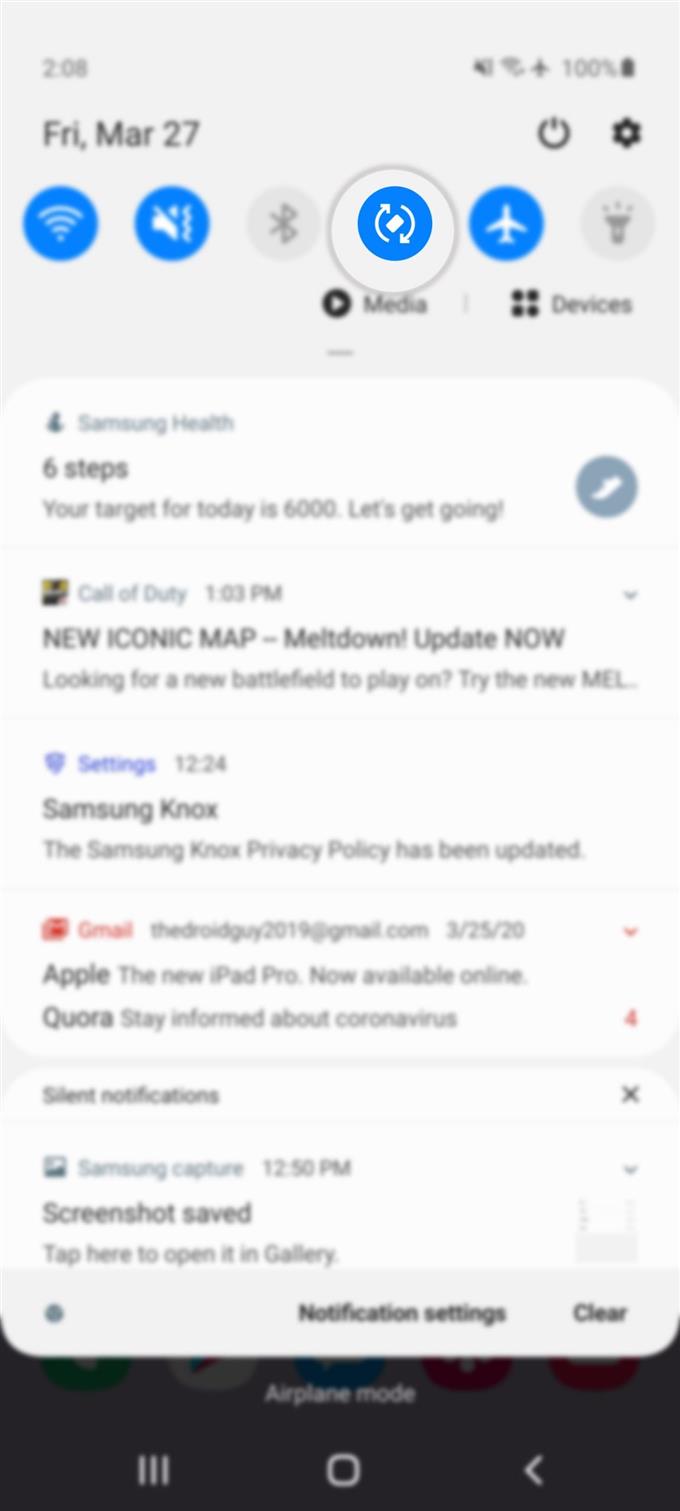
- Forza il riavvio.
È anche possibile che il tuo telefono si sia bloccato in modalità verticale o orizzontale e quindi non ruota indipendentemente da come lo tieni. Per risolvere i problemi di visualizzazione bloccati, si consiglia di eseguire un riavvio forzato.
Come suggerisce il nome, l’esecuzione di un riavvio forzato interrompe forzatamente qualsiasi app bloccata e servizi di sistema che hanno causato l’interruzione del funzionamento del dispositivo. In questo caso, un riavvio forzato potrebbe essere l’unica cosa necessaria per correggere il sistema di auto-rotazione del telefono che ha smesso di funzionare.
Per forzare il riavvio del Galaxy S20, tenere premuto Pulsante Bixby / Power e Tasto volume giù contemporaneamente per circa 45 secondi. Quindi rilasciare entrambi i tasti quando appare il logo Samsung.
Al termine dell’avvio del telefono, apri diverse app per scoprire se la rotazione automatica funziona già correttamente.

- Aggiorna il software del telefono.
L’installazione dell’ultimo aggiornamento software disponibile per il telefono è anche considerata tra le potenziali soluzioni qualora il problema dovesse essere causato da alcuni bug del sistema.
Oltre a fornire nuove funzionalità, gli aggiornamenti software contengono anche patch di correzione programmate per eliminare i bug di sistema ostinati che hanno causato il malfunzionamento di alcune funzionalità.
Se la durata della batteria del telefono è sufficiente e la connessione a Internet Wi-Fi, prova a verificare la presenza di aggiornamenti OTA.
Per fare ciò, vai a Impostazioni-> Aggiornamento software menu quindi tocca Scarica e installa.
Se è disponibile un aggiornamento, consenti al telefono di scaricare e installare il file di aggiornamento.
Al termine dell’aggiornamento, riavviare il telefono per aggiornare il sistema operativo e applicare le modifiche recenti al sistema.
- Calibrare l’accelerometro del telefono.
Come accennato in precedenza, un accelerometro danneggiato o disfunzionale è tra i possibili motivi per cui il telefono non ruota automaticamente. Detto questo, si consiglia anche di testare l’accelerometro del Galaxy S20.
Per fare ciò, apri l’app Telefono quindi componi * # * # 0 sulla tastiera virtuale. Rubinetto Sensore dalle opzioni indicate quindi sposta il telefono.
I dettagli sul sensore dell’accelerometro devono adattarsi alla direzione del movimento. Se non vedi cambiamenti mentre sposti il telefono, c’è una maggiore possibilità che l’accelerometro interno sia danneggiato o non funzionante. In questo caso, sarebbe necessario fare un viaggio in un centro di assistenza autorizzato Samsung.

Utensili
- Android 10, One UI 2.0 e versioni successive
materiale
- Galaxy S20, Galaxy S20 Plus, Galaxy S20 Ultra
Cerca altro aiuto
Se nessuna di queste funzioni, la prossima cosa da fare è far controllare il dispositivo da un tecnico autorizzato o contattare l’assistenza Samsung per ulteriori consigli.
Alcuni dei suoi componenti del display come l’accelerometro interno potrebbero essere stati danneggiati e quindi necessitano di riparazione. L’accelerometro interno ha il compito di determinare in che modo viene tenuto il telefono e richiede al dispositivo di ruotare automaticamente quando lo si sposta tra la modalità verticale e orizzontale.
Spero che questo ti aiuti!
E questo copre tutto in questa guida alla risoluzione dei problemi. Tieniti aggiornato per guide e tutorial sulla risoluzione dei problemi più completi che ti aiuterebbero a sfruttare al meglio ciò che il nuovo Samsung Galaxy S20 ha da offrire.
Puoi anche dare un’occhiata al nostro Canale Youtube per visualizzare altri tutorial video per smartphone e guide per la risoluzione dei problemi.
LEGGI ANCHE: Come risolvere il problema di surriscaldamento su Galaxy S20